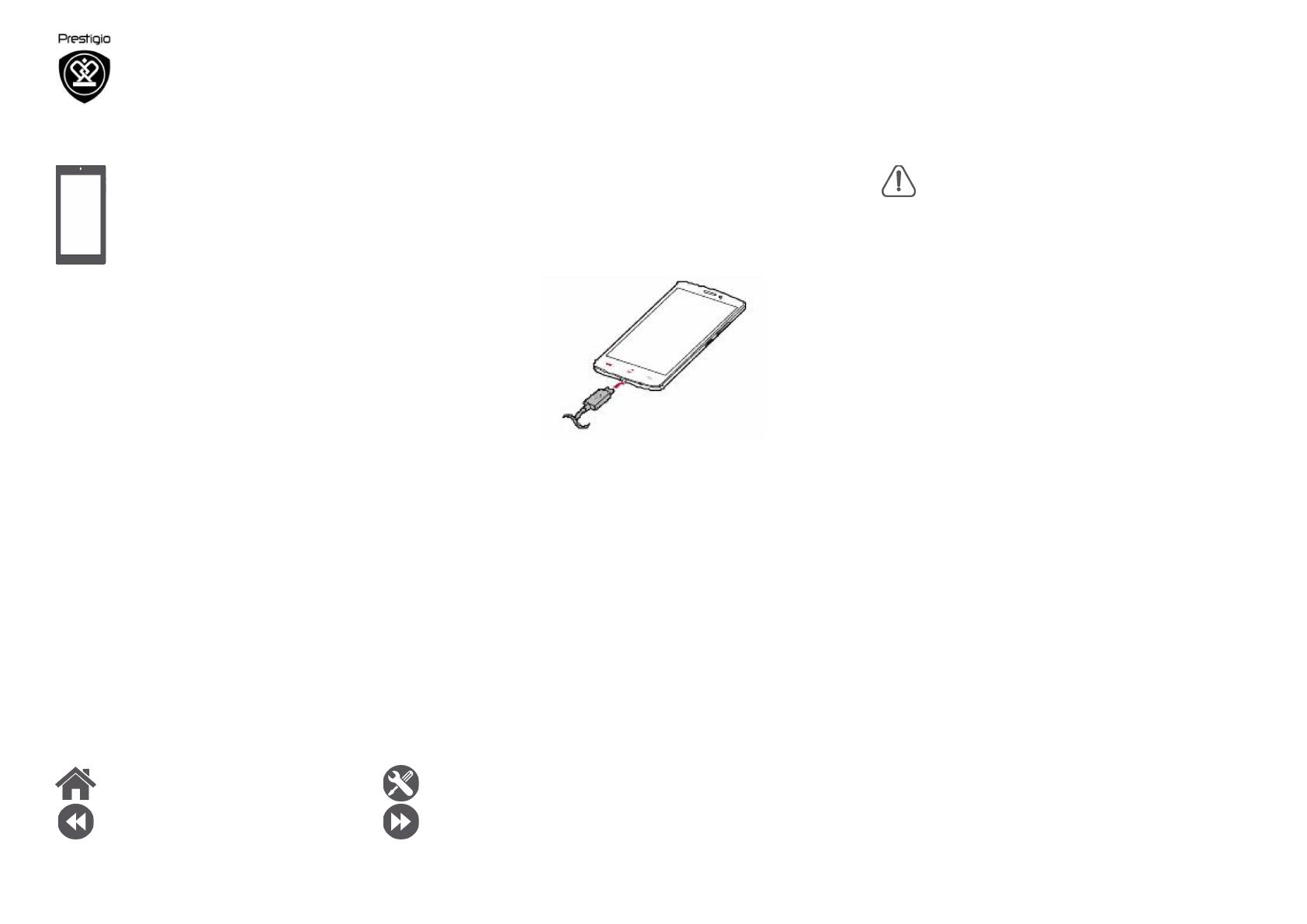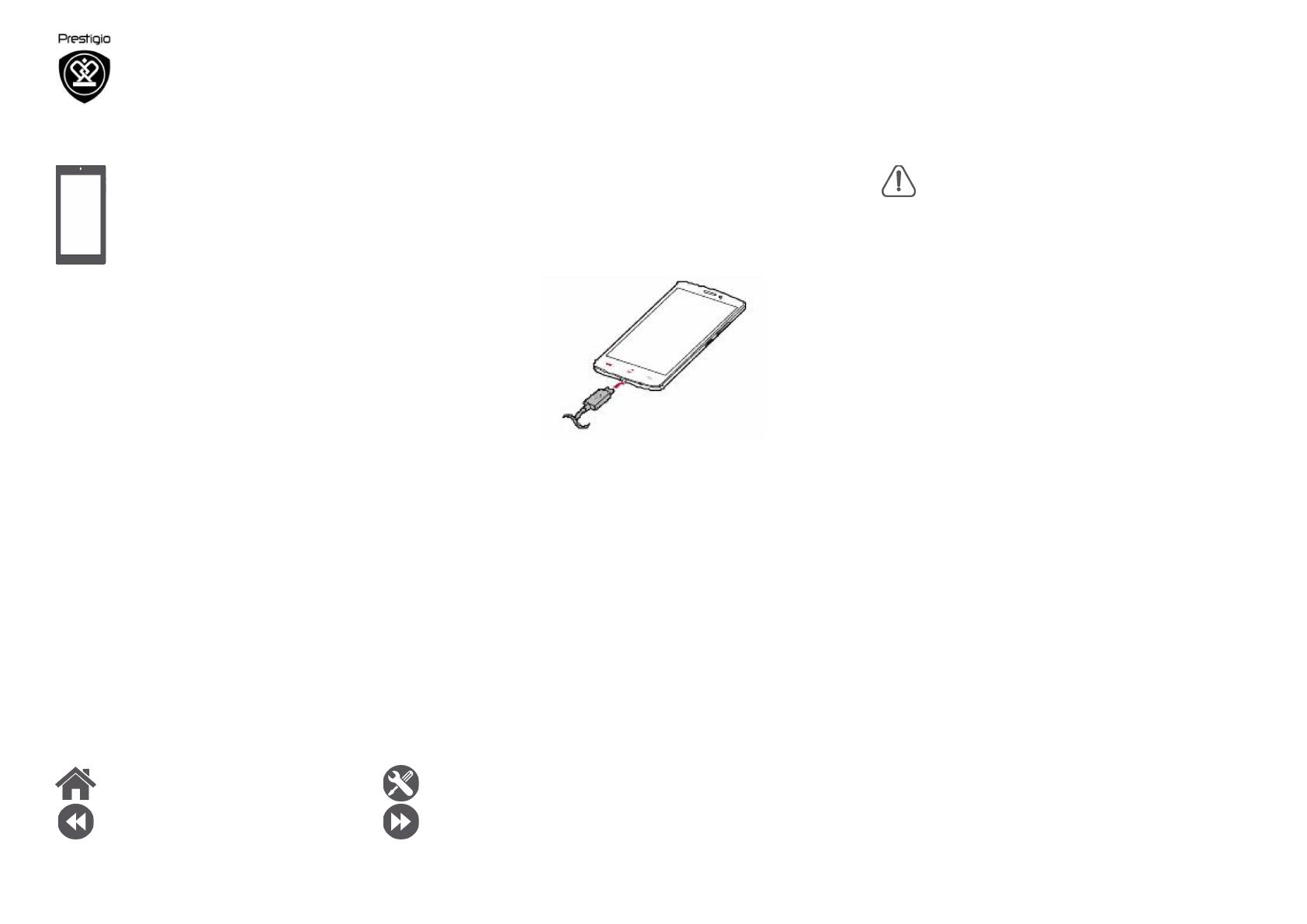
Základy
11 www.prestigio.sk
Tipy k dotykovému ovládaniu
Nabíjanie batérie
Pripojenie k počítaču
Otočenie obrazovky
Uzamknutie a odomknutie obrazovky
Používanie panela s oznámeniami
Zadávanie textu
Aktualizácia systému
Stavové ikony
Menu Riešenie problémov
Dozadu Dopredu
Nabíjanie batérie
Nová batéria je nabitá iba čiastočne. Ikona ba-
térie v pravom hornom rohu zobrazuje aktuál-
nu kapacitu a priebeh nabíjania.
1. Menší koniec USB kábla z nabíjačky pripo-
jte k micro USB portu na zariadení a napá-
jací adaptér do elektrickej zásuvky.
2. Po úplnom nabití odpojte zariadenie od
nabíjačky. Nabíjačku najprv odpojte zo za-
riadenia a až potom vytiahnite z elektrickej
zásuvky.
Optimálny výkon batérie dosiahnete
použitím výhradne originálneho prí-
slušenstva. Neoriginálne príslušenstvo
(napr. nabíjačka) môže batériu alebo
dokonca telefón poškodiť.
Optimalizácia výkonu batérie
Nižšie nájdete niekoľko tipov, ktoré pomôžu
optimalizovať výkon batérie.
- Na telefóne nastavte vždy taký profil, ktorý
odráža vaše aktuálne používanie.
- Ak nepoužívate Bluetooth, Wi-Fi, GPS alebo
iné aplikácie, vypnite ich.
- Intenzitu podsvietenia displeja nastavte na
najnižšiu alebo strednú úroveň a trvanie
podsvietenia na minimum.
- Telefón nepokladajte do blízkosti zariade-
ní, ktoré generujú elektromagnetické pole
(napr. rádio alebo televízia) alebo na kovo-
vé povrchy, ktoré vplývajú na sieťové pri-
pojenie a môžu spôsobiť nadmerné vybíja-
nie batérie.